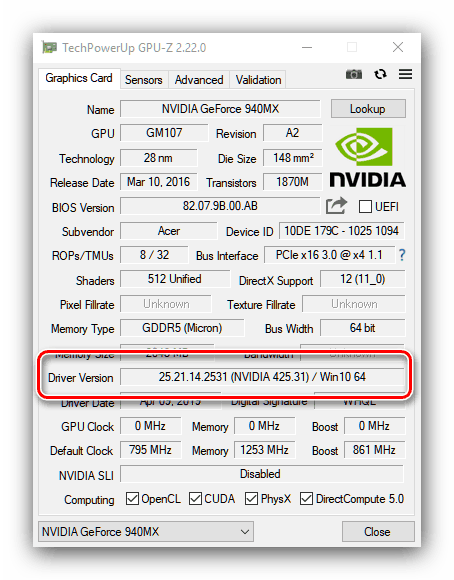تعرف على إصدار برامج التشغيل المثبتة لبطاقات الرسومات NVIDIA
للحصول على أفضل أداء للرسومات من NVIDIA ، يلزم توفر تحديثات برامج منتظمة. قبل تنفيذ هذا الإجراء ، من المستحسن معرفة إصدار برامج التشغيل المثبتة بالفعل على الكمبيوتر. العملية بسيطة جدا.
محتوى
معرفة إصدار برنامج التشغيل
يمكنك الحصول على معلومات حول إصدار البرنامج المثبت لمحول الفيديو من NVIDIA باستخدام أدوات الجهة الخارجية أو تطبيق من الشركة المصنعة أو باستخدام أدوات النظام.
الأسلوب 1: GPU-Z
يقوم مطورو الأداة المساعدة CPU-Z أيضًا بإصدار أداة GPU-Z ، والتي تعرض معلمات بطاقة الرسومات المثبتة في الكمبيوتر ، بما في ذلك معلومات حول برامج التشغيل المثبتة.
- تأتي الأداة في شكل محمول - فقط استخدم الملف القابل للتنفيذ.
- بعد البدء ، ابحث عن السطر "إصدار برنامج التشغيل" في النافذة الرئيسية - جميع المعلومات اللازمة حول برنامج محول الفيديو موجودة.
![الحصول على معلومات حول برامج تشغيل NVIDIA المثبتة في GPU-Z]()
أول عشرة أرقام هي إصدار برنامج التشغيل نفسه ، والأرقام بين الأقواس بعد تسمية "NVIDIA" هي رقم إصدار الحزمة. - يمكن العثور على تاريخ إصدار برنامج التشغيل في حقل "تاريخ برنامج التشغيل" .
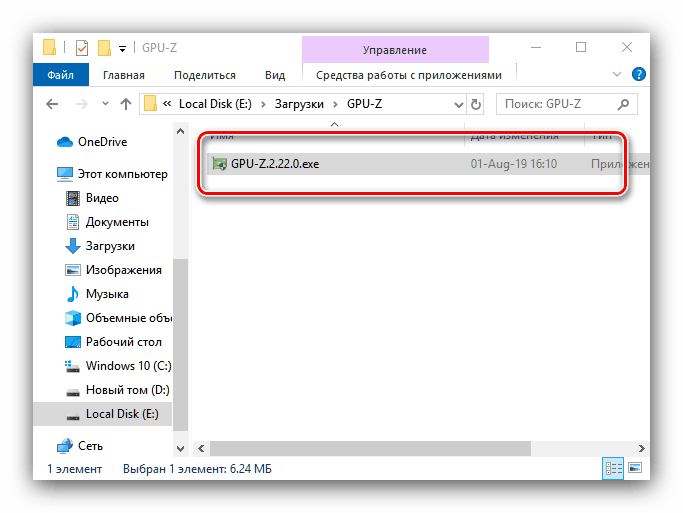

كما ترى ، فإن استخدام GPU-Z للحصول على المعلومات المطلوبة بسيط للغاية. العيب الوحيد لهذا الحل ، على الرغم من أنه ليس الأكثر أهمية ، هو عدم وجود لغة روسية.
الطريقة 2: لوحة التحكم NVIDIA
عادةً ما يتم تضمين لوحة تحكم برنامج التشغيل مع برامج تشغيل بطاقة الفيديو "الخضراء" - وهي أداة برمجية لتكوين معلمات GPU معينة ، والتي يمكنك من خلالها أيضًا معرفة إصدار البرنامج المثبت.
- على "سطح المكتب" ، ابحث عن مكان فارغ ، مرّر الماوس فوقه وانقر بزر الماوس الأيمن. سوف تظهر قائمة السياق التي حدد "لوحة التحكم NVIDIA" .
- بعد بدء تشغيل الأداة ، استخدم قائمة "المساعدة" ، والتي حدد "معلومات النظام" .
- في نافذة المعلومات ، ابحث عن السطور "إصدار برنامج التشغيل" و "نوع برنامج التشغيل" . في أول واحد يمكنك معرفة رقم الإصدار الدقيق ، وفي الثاني يمكنك العثور على خيار لإكمال حزمة البرامج.
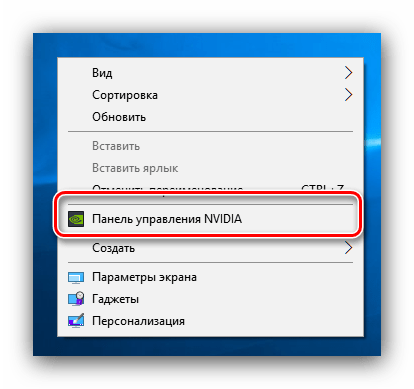
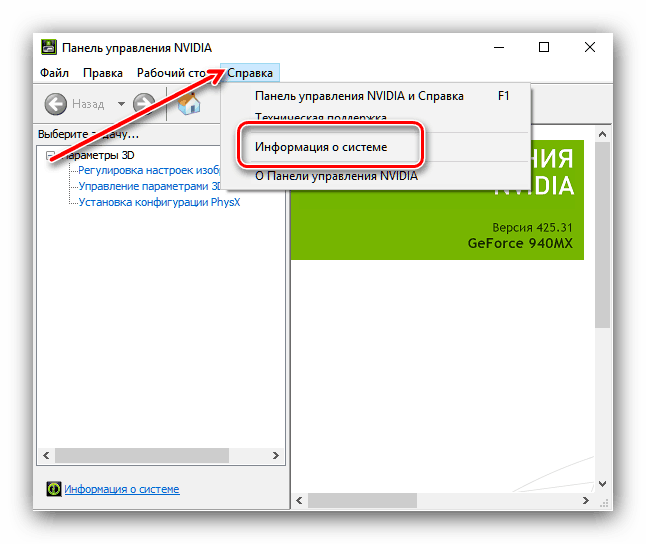
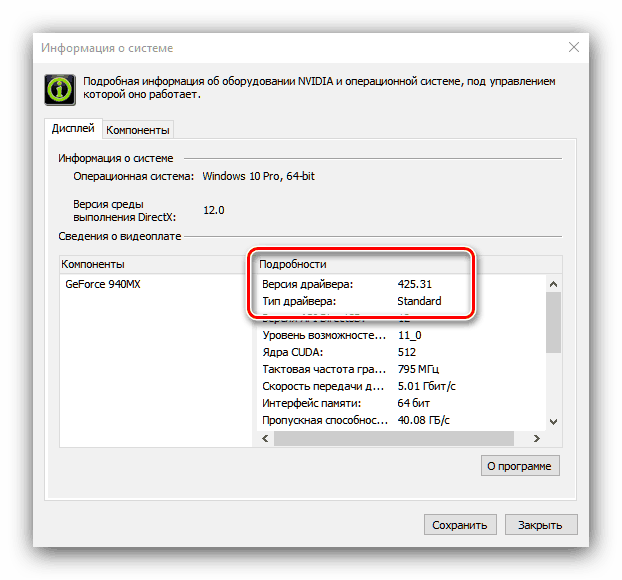
الطريقة الثالثة: أدوات النظام
يمكن أيضًا الحصول على المعلومات المطلوبة من بعض أدوات النظام الإضافية - أدوات التشخيص دايركت ، معلومات نظام أو نوافذ إدارة الأجهزة .
أداة تشخيص DirectX
تعتمد واجهة برمجة تطبيقات رسومات DirectX على خصائص الأجهزة والبرامج لبطاقة الفيديو ، وبالتالي فهي تعرض دائمًا إصدار برامج التشغيل المثبتة.
- افتح أداة Run (مفاتيح Win + R ) ، ثم اكتب
dxdiagفيها وانقر فوق OK . - بعد بدء تشغيل الأداة ، انتقل إلى علامة التبويب "الشاشة" (أجهزة الكمبيوتر التي تحتوي على وحدة معالجة مركزية بدون مجموعة فيديو مدمجة) أو "محول" (أجهزة الكمبيوتر الشخصية التي تحتوي على وحدات معالجة الرسومات المثبتة في المعالج أو أجهزة الكمبيوتر المحمولة المزودة بأنظمة مختلطة).
- العثور على كتلة "السائقين" . توجد معلومات حول رقم الحزمة وتاريخ إصدارها في السطور "Version" و "Date" ، على التوالي.
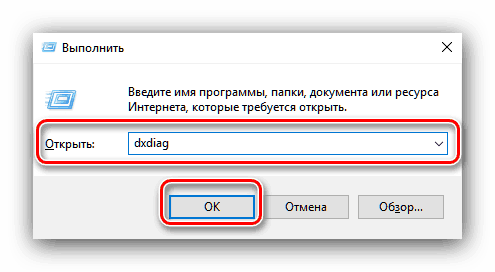
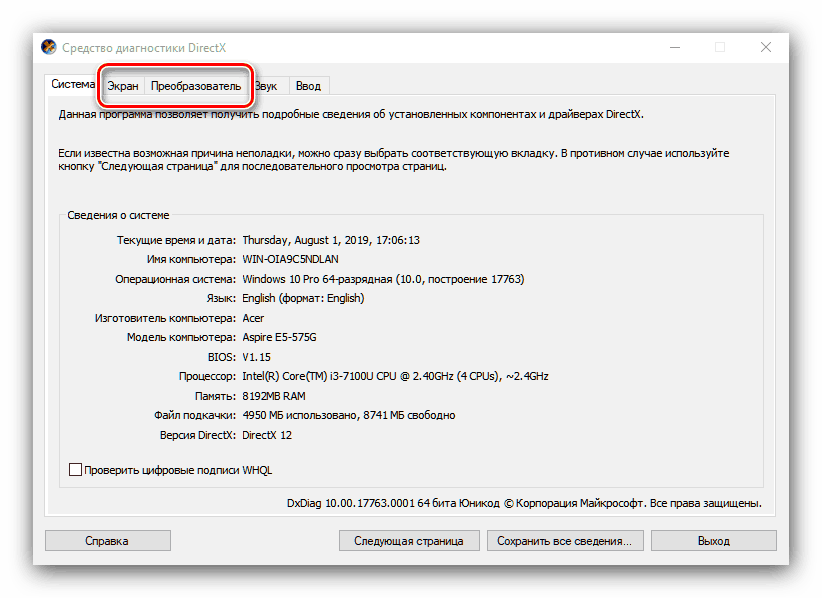
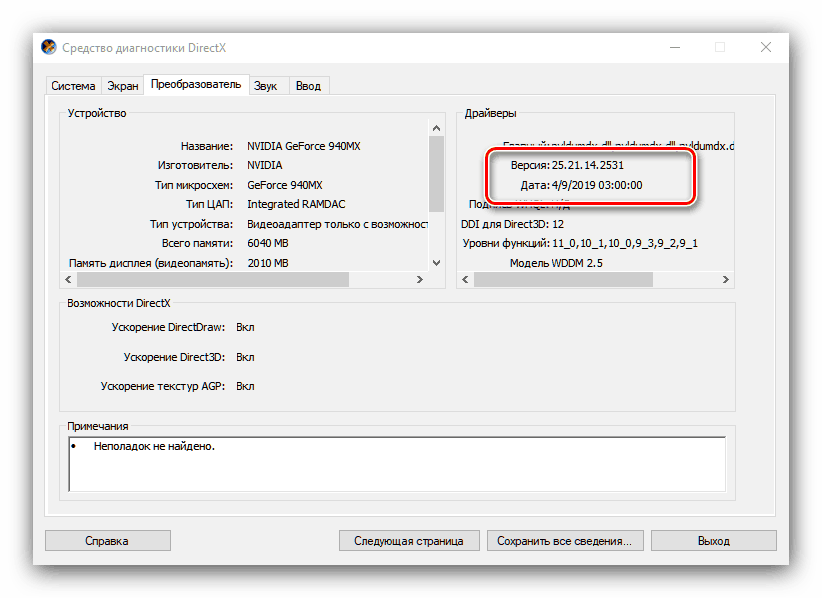
معلومات النظام
في جميع إصدارات Windows الحالية ، تكون وسيلة لعرض البيانات حول النظام مضمنة ، والتي يمكنها أيضًا عرض إصدارات برامج التشغيل الموجودة في النظام ، بما في ذلك بطاقات الفيديو. سوف نستخدمها.
- كرر الخطوة الأولى من التعليمات السابقة ، فقط اكتب الآن الأمر
msinfo32. - افتح فرع "المكونات" وحدد "العرض" .
- ابحث عن السطر "إصدار برنامج التشغيل" - الرقم المعروض فيه هو إصدار برامج التشغيل المثبتة.
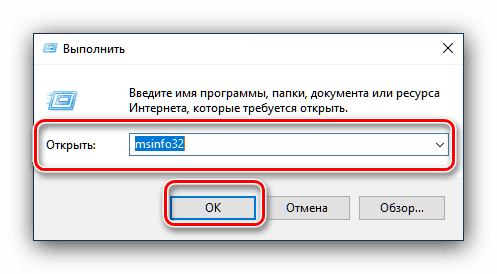
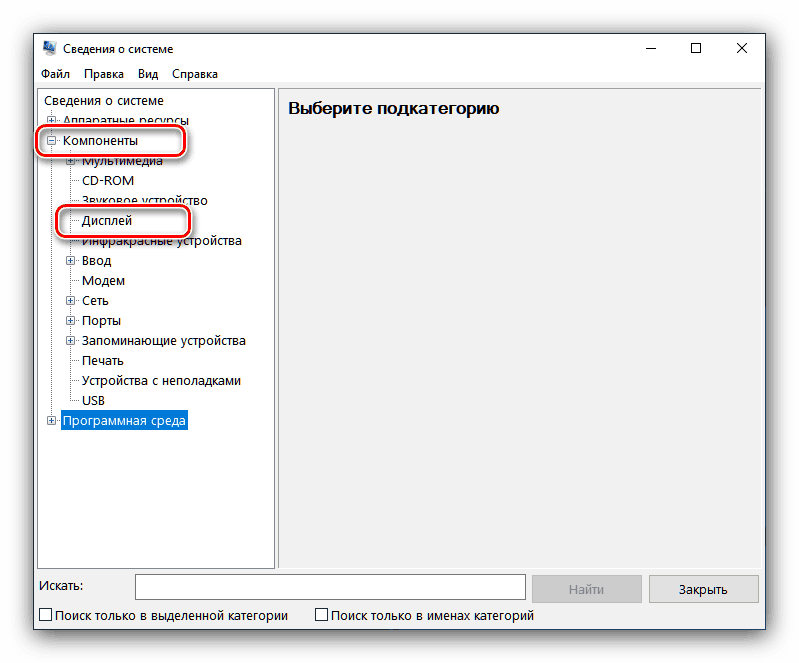
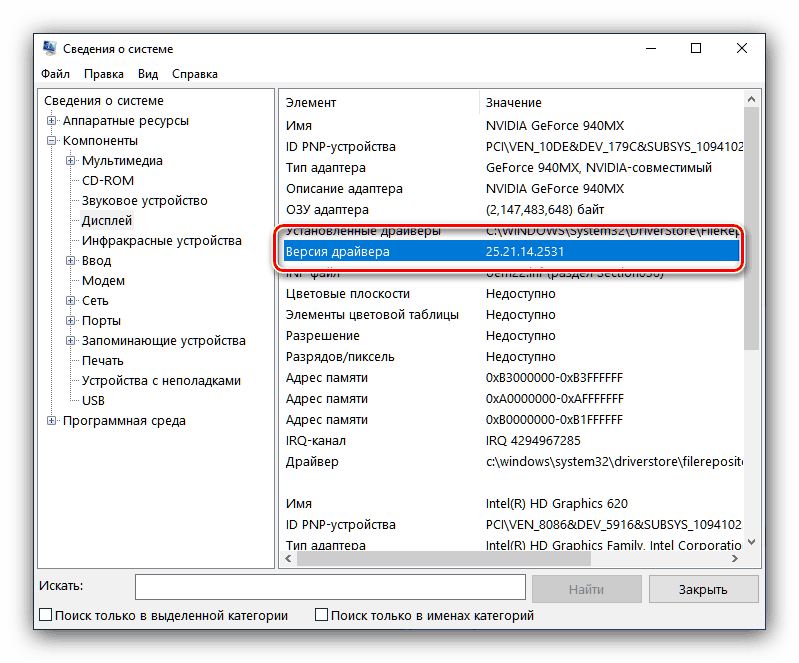
مدير الجهاز
أيضا ، يمكن الحصول على المعلومات المطلوبة في "إدارة الأجهزة" .
- سنستخدم نافذة Run مرة أخرى - أدخل الكود
devmgmt.msc. - ابحث عن قسم "محولات الفيديو" في قائمة المعدات وافتحه. بعد ذلك ، حدد العنصر المطابق لبطاقة الرسومات NVIDIA ، وانقر بزر الماوس الأيمن فوقه ، وحدد خيار "الخصائص" .
- في "خصائص" انتقل إلى علامة التبويب "سائق" . سيشير موضع "إصدار برنامج التشغيل" إلى رقم إصدار البرنامج و "تاريخ التطوير" - تاريخ صدوره.
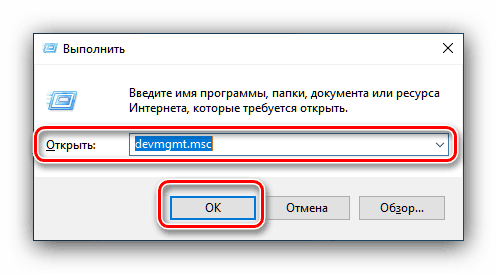
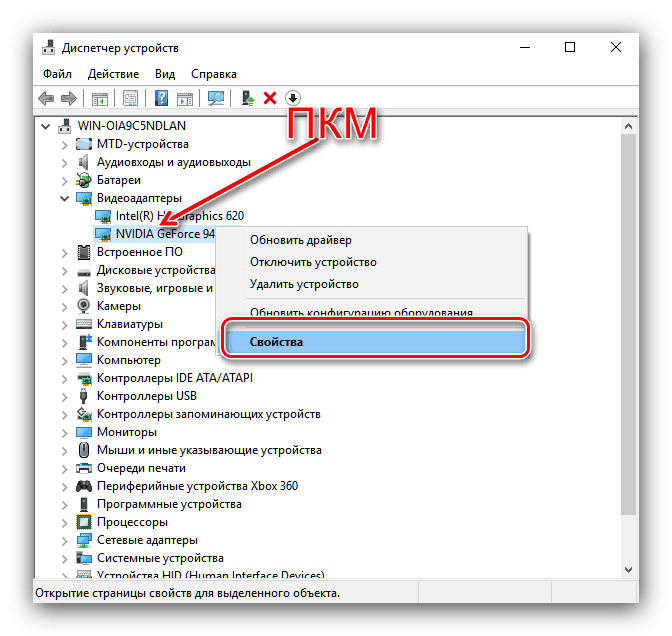
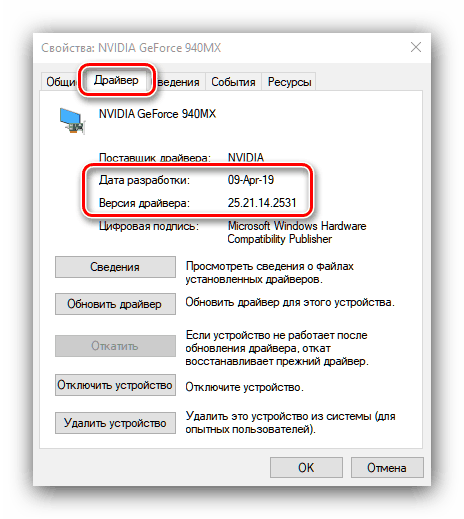
لا تعرض جميع أدوات النظام رقم إصدار برنامج التشغيل ، والذي يمكن أن يطلق عليه عيب هذه الطريقة.
استنتاج
وبالتالي ، قمنا بفحص العديد من الخيارات للحصول على معلومات إصدار برنامج التشغيل لبطاقات الرسومات NVIDIA. كما ترون ، يمكن الحصول على مزيد من المعلومات الكاملة إما عن طريق وسائل خارجية ، أو من خلال لوحة التحكم في بطاقة الفيديو.